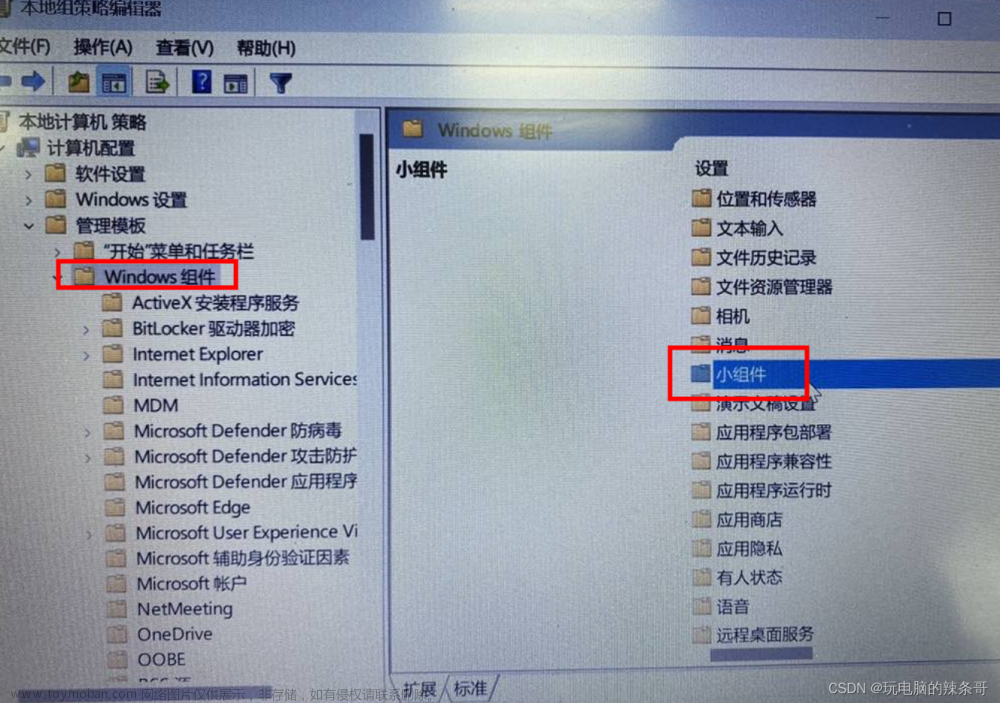windows 11的任务栏图标是不能设置不合并的,在打开多个相同的应用时任务栏图标始终是合并的,对于习惯拆分的人来说很难用。因为不喜欢合并的又怕用网上第三方的组件有病毒或者广告,所以我就自己搞了一下。
最终的效果图就是下图这样的。
下面说一下我是如何解决的。整体的思路就是把 Windows11 的 explorer.exe(桌面资源管理器) 文件替换成 Windows10的 explorer.exe。
第一步、从 Window10的系统上拷贝 explorer.exe 文件到本机,文件在 C:\Windows 目录下,放到本机的任意目录,比如 D:\\win10。PS:通过远程桌面的方式拷贝是不需要结束进程的。
第二步、Windows11 上打开任务管理,Ctrl+Shift+ESC 切换到详细信息,找到 explorer.exe,然后结束任务。点文件--运行新任务,输入 cmd,勾选 以管理员权限运行。


第三步、进入 C:\\Window 目录删除 explorer.exe 文件。然后将之前拷贝来的Windows10的文件放到 C:\\Window 目录下。PS:删除前最好备份一下文件,方便回头再恢复回来。
cd ..\
del explorer.exe
d:
cd win10
xcopy explorer.exe C:\\Window
这一步我做完了,就不贴图了,自己依次执行命令就行了。
第四步、修改注册表,设置不合并图标。在任务管理器上点文件--运行新任务,输入 regedit 打开注册表编辑器。定位到路径 "计算机\HKEY_CURRENT_USER\Software\Microsoft\Windows\CurrentVersion\Explorer\Advanced"
在右侧窗口查找 TaskbarGlomLevel 值,如果没有就新建 DWORD32 值,将数据设置为 2,关闭注册表编辑器。PS:值为 0,始终合并;1,已满时合并;2,从不合并。

注册表:

第五步、运行桌面资源管理器。在任务管理器上点文件--运行新任务,输入 explorer.exe 运行。启动后再看任务栏就不会合并了。


这时候发现任务栏右侧是没有任何图标的,连时间也没有了,我们接着需要把时间调出来。在设置里配置是不管用的。
第六步、配置通知区域图标。 在任务管理器上点文件--运行新任务,输入 shell:::{05d7b0f4-2121-4eff-bf6b-ed3f69b894d9} 运行。

不要切换上图中红框里的内容,此时这个功能不生效了,修改会导致桌面资源管理器崩溃重启,我是把下面的“始终在任务栏显示所有图标和通知”勾上了。 然后点下面的“启用或关闭系统图标”。把下面的图标启用了,时间什么的就都出来了。

 文章来源:https://www.toymoban.com/news/detail-446752.html
文章来源:https://www.toymoban.com/news/detail-446752.html
昨天我把这个文章设置成 VIP 文章了,忽然感觉越来越往我讨厌的方向上发展了,决定还是公开了,不恶心自己了。文章来源地址https://www.toymoban.com/news/detail-446752.html
到了这里,关于完美解决Window11任务栏合并图标的问题。的文章就介绍完了。如果您还想了解更多内容,请在右上角搜索TOY模板网以前的文章或继续浏览下面的相关文章,希望大家以后多多支持TOY模板网!